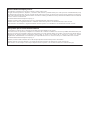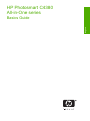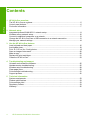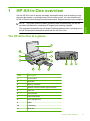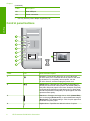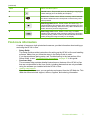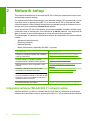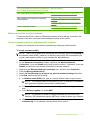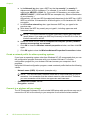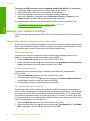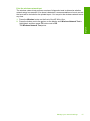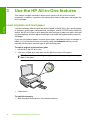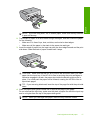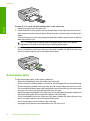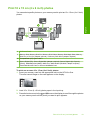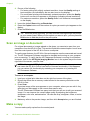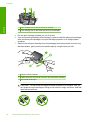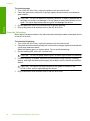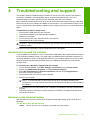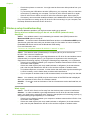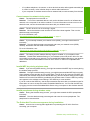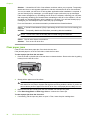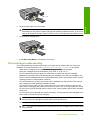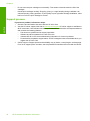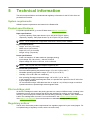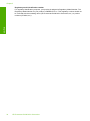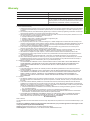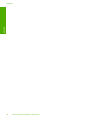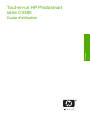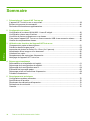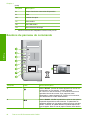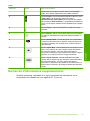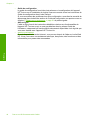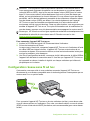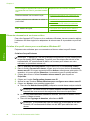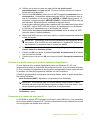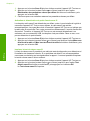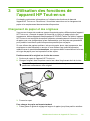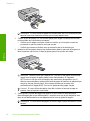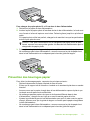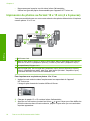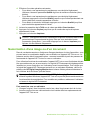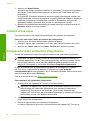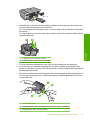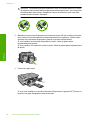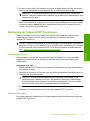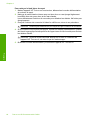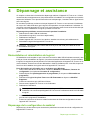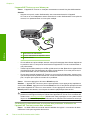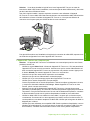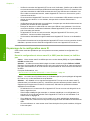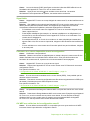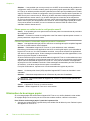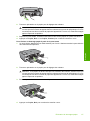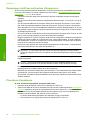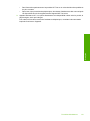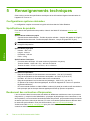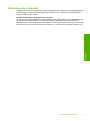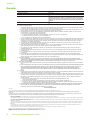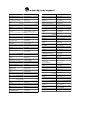HP Photosmart C4390 All-in-One Printer series Mode d'emploi
- Catégorie
- Imprimer
- Taper
- Mode d'emploi
Ce manuel convient également à

Basics Guide
Guide d’utilisation
HP Photosmart C4380 All-in-One series

Hewlett-Packard Company notices
The information contained in this document is subject to change without notice.
All rights reserved. Reproduction, adaptation, or translation of this material is prohibited without prior written permission of Hewlett-Packard, except
as allowed under copyright laws. The only warranties for HP products and services are set forth in the express warranty statements accompanying
such products and services. Nothing herein should be construed as constituting an additional warranty. HP shall not be liable for technical or editorial
errors or omissions contained herein.
© 2007 Hewlett-Packard Development Company, L.P.
Windows, Windows 2000, and Windows XP are U.S. registered trademarks of Microsoft Corporation.
Windows Vista is either a registered trademark or trademark of Microsoft Corporation in the United States and/or other countries.
Intel and Pentium are trademarks or registered trademarks of Intel Corporation or its subsidiaries in the United States and other countries.
Avis publiés par la société Hewlett-Packard
Les informations contenues dans ce document peuvent faire l'objet de modifications sans préavis.
Tous droits réservés. La reproduction, l'adaptation ou la traduction de ce matériel est interdite sans l'accord écrit préalable de Hewlett-Packard, sauf
dans les cas permis par la législation relative aux droits d'auteur. Les seules garanties relatives aux produits et services HP sont décrites dans les
déclarations de garantie expresse accompagnant lesdits produits et services. Aucun élément de ce document ne constitue une garantie
supplémentaire. Hewlett-Packard ne saurait être tenu pour responsable des erreurs ou omissions techniques ou rédactionnelles de ce document.
© 2007 Hewlett-Packard Development Company, L.P.
Windows, Windows 2000 et Windows XP sont des marques déposées de Microsoft Corporation aux Etats-Unis.
Windows Vista est une marque déposée ou une marque de Microsoft Corporation aux Etats-Unis et/ou dans d'autres pays.
Intel et Pentium sont des marques ou des marques déposées d'Intel Corporation ou de ses filiales aux Etats-Unis et dans d'autres pays.
La page charge ...
La page charge ...
La page charge ...
La page charge ...
La page charge ...
La page charge ...
La page charge ...
La page charge ...
La page charge ...
La page charge ...
La page charge ...
La page charge ...
La page charge ...
La page charge ...
La page charge ...
La page charge ...
La page charge ...
La page charge ...
La page charge ...
La page charge ...
La page charge ...
La page charge ...
La page charge ...
La page charge ...
La page charge ...
La page charge ...
La page charge ...
La page charge ...
La page charge ...
La page charge ...
La page charge ...
La page charge ...
La page charge ...
La page charge ...

Tout-en-un HP Photosmart
série C4380
Guide d'utilisation
Français

Sommaire
1 Présentation de l'appareil HP Tout-en-un
L'appareil HP Tout-en-un en un coup d'œil..............................................................................39
Boutons du panneau de commande.........................................................................................40
Recherche d'informations supplémentaires..............................................................................41
2 Configuration du réseau
Configuration d'un réseau WLAN 802.11 sans fil intégré.........................................................43
Configuration réseau sans fil ad hoc........................................................................................45
Connexion à d'autres ordinateurs sur un réseau......................................................................48
Faire passer l'appareil HP Tout-en-un d'une connexion USB à une connexion réseau...........49
Gestion de vos paramètres réseau..........................................................................................49
3 Utilisation des fonctions de l'appareil HP Tout-en-un
Chargement du papier et des originaux...................................................................................51
Prévention des bourrages papier.............................................................................................53
Impression de photos au format 10 x 15 cm (4 x 6 pouces).....................................................54
Numérisation d'une image ou d'un document...........................................................................55
Création d'une copie.................................................................................................................56
Remplacement des cartouches d'impression...........................................................................56
Nettoyage de l'appareil HP Tout-en-un....................................................................................59
4 Dépannage et assistance
Désinstallation et réinstallation du logiciel................................................................................61
Dépannage de la configuration du matériel..............................................................................61
Dépannage de la configuration sans fil....................................................................................64
Elimination de bourrages papier...............................................................................................66
Dépannage relatif aux cartouches d'impression.......................................................................68
Procédure d’assistance............................................................................................................68
5 Renseignements techniques
Configurations système minimales...........................................................................................70
Spécifications de produits.........................................................................................................70
Rendement des cartouches d'impression.................................................................................70
Déclarations de conformité.......................................................................................................71
Garantie....................................................................................................................................72
38 Tout-en-un HP Photosmart série C4380
Français

1 Présentation de
l'appareil HP Tout-en-un
L'appareil HP Tout-en-un vous permet de réaliser des tâches telles que la copie, la
numérisation de documents ou l'impression de photos à partir d'une carte mémoire avec
rapidité et facilité. Vous pouvez accéder directement à de nombreuses fonctions de
l'appareil HP Tout-en-un à partir du panneau de commande, sans allumer votre
ordinateur.
Remarque Le présent guide décrit le fonctionnement et les opérations de résolution
des incidents de base, et contient des informations pour entrer en contact avec le
service d'assistance HP et commander des consommables.
L'aide visible à l'écran détaille la totalité des fonctionnalités, y compris l'utilisation du
logiciel HP Photosmart fourni avec l'appareil HP Tout-en-un.
L'appareil HP Tout-en-un en un coup d'œil
Etiquette Description
1 Panneau de configuration
2 Bouton Marche/arrêt
3 Emplacements de carte mémoire
4 Indicateur et bouton de réseau sans fil
5 Bac d'alimentation
6 Rallonge du bac
7 Guide de réglage de largeur du papier
Présentation de l'appareil HP Tout-en-un 39
Français

Etiquette Description
8 Capot d'accès aux cartouches d'impression
9 Vitre
10 Intérieur du capot
11 Porte arrière
12 Port USB arrière
13 Raccordement électrique
*
Boutons du panneau de commande
Etiquette Icône Nom et description
1 Bouton Allumé : permet de mettre l'appareil HP Tout-en-un
sous tension ou hors tension. Lorsque l'appareil
HP Tout-en-un est hors tension, il continue à recevoir une
quantité minimale de courant. Pour supprimer toute
alimentation, mettez l'appareil HP Tout-en-un hors tension,
puis débranchez le cordon d'alimentation.
2 Bouton Qualité : Modifie la qualité des copies ou des photos
imprimées à partir d'une carte mémoire. Le paramètre de
qualité par défaut pour les papiers ordinaire et photo est deux
étoiles. Toutefois, la qualité réellement produite dépend du
type de papier. Dans le cas du papier ordinaire, deux étoiles
Chapitre 1
(suite)
40 Tout-en-un HP Photosmart série C4380
Français
* .
Utilisez exclusivement l'adaptateur secteur fourni par HP.

Etiquette Icône Nom et description
représentent une qualité normale. Dans le cas du papier
photo, deux étoiles représentent une qualité meilleure.
3 Bouton Format : permet d'ajuster la taille de l'image sur 100 %
(Taille réelle), de l'ajuster par rapport à la page
(Redimensionner pour ajuster) ou d'imprimer des images
sans bordures (Sans bordures). Le paramètre par défaut est
100 % pour le papier ordinaire et sans bordures pour le papier
photo.
4 Bouton Copies : permet de spécifier le nombre de copies
souhaité.
5 Bouton Effacer : Met fin à une tâche (telle que numérisation
ou copie) ou réinitialise les paramètres (tels que Qualité ou
Copies).
6 Bouton Numérisation : Permet de lancer une numérisation.
Lorsqu'une carte mémoire est insérée, chaque pression sur
ce bouton fait défiler une nouvelle photo contenue dans la
carte mémoire.
7 Bouton Copier, Noir : Permet d'effectuer une copie en noir et
blanc. Dans certains cas (par exemple, après l'élimination
d'un bourrage papier), ce bouton permet de relancer
l'impression. Lorsqu'une carte mémoire est insérée, chaque
pression sur ce bouton revient à l'image précédente.
8 Bouton Copier, Couleur : Permet d'effectuer une copie
couleur. Dans certains cas (par exemple, après l'élimination
d'un bourrage papier), ce bouton permet de relancer
l'impression. Lorsqu'une carte mémoire est sélectionnée, ce
bouton lance l'impression de l'image actuellement affichée à
l'écran.
Recherche d'informations supplémentaires
Diverses ressources, imprimées et en ligne, fournissent des informations sur la
configuration et l'utilisation de votre appareil HP Tout-en-un.
(suite)
Recherche d'informations supplémentaires 41
Français

• Guide de configuration
Le guide de configuration fournit des instructions sur la configuration de l'appareil
HP Tout-en-un et l'installation du logiciel. Assurez-vous de suivre les instructions du
Guide de configuration dans l'ordre indiqué.
Si vous rencontrez des problèmes lors de la configuration, consultez les conseils de
dépannage dans la dernière section du Guide de configuration ou reportez-vous au
chapitre «
Dépannage et assistance, » page 61 du présent guide.
• Aide en ligne
L'aide en ligne fournit des instructions détaillées relatives aux fonctionnalités de
l'appareil HP Tout-en-un qui ne sont pas décrites dans le présent Guide de
l'utilisateur, notamment les fonctionnalités uniquement disponibles via le logiciel que
vous avez installé avec l'appareil HP Tout-en-un.
•
www.hp.com/support
Si vous disposez d'un accès Internet, vous pouvez obtenir de l'aide sur le site Web
HP. Vous y trouverez une assistance technique, des pilotes, des fournitures et des
informations pour passer des commandes.
Chapitre 1
42 Tout-en-un HP Photosmart série C4380
Français

2 Configuration du réseau
Cette section indique comment connecter l'appareil HP Tout-en-un à un réseau et
comment consulter et gérer les paramètres réseau.
Pour des performances et une sécurité optimales sur votre réseau sans fil, HP vous
recommande d'utiliser un routeur ou un point d'accès sans fil (802.11) pour connecter
l'appareil HP Tout-en-un et les autres éléments du réseau. Lorsque les éléments du
réseau sont reliés par le biais d'un routeur ou point d'accès sans fil, on parle de réseau
en mode infrastructure.
Si vous connectez l'appareil HP Tout-en-un directement à un ordinateur compatible sans
fil sans passer par un routeur ou point d'accès, on parle de configuration réseau ad
hoc. Un seul périphérique sans fil peut être connecté à un instant donné dans une
connexion ad hoc.
Un réseau d'infrastructure sans fil présente plusieurs avantages par rapport à un réseau
ad hoc, notamment :
• Sécurité réseau renforcée
• Fiabilité accrue
• Flexibilité du réseau
• Amélioration des performances, en particulier dans le mode 802.11 g
Si vous voulez... Reportez-vous à la section suivante :
Vous connecter à un réseau sans fil doté d'un
routeur sans fil (infrastructure).
« Configuration d'un réseau WLAN 802.11 sans
fil intégré, » page 43
Vous connecter directement à un ordinateur
compatible sans fil via un routeur sans fil (ad
hoc).
« Configuration réseau sans fil ad hoc, »
page 45
Ajouter des connexions à plusieurs ordinateurs
en réseau.
« Connexion à d'autres ordinateurs sur un
réseau, » page 48
Faire passer l'appareil HP Tout-en-un d'une
connexion USB à une connexion réseau
Remarque Utilisez les instructions figurant
dans cette section si vous avez d'abord installé
l'appareil HP Tout-en-un avec une connexion
USB et que vous souhaitez ensuite passer à
une connexion réseau sans fil.
« Faire passer l'appareil HP Tout-en-un d'une
connexion USB à une connexion réseau, »
page 49
Trouver des informations de dépannage. « Dépannage de la configuration sans fil, »
page 64
Configuration d'un réseau WLAN 802.11 sans fil intégré
Cette section vous sera utile si vous souhaitez connecter l'appareil HP Tout-en-un à un
ordinateur relié à un réseau sans fil via un routeur sans fil ou un point d'accès (802.11).
Cette méthode est recommandée par HP.
Configuration du réseau 43
Français

Pour connecter l'appareil HP Tout-en-un à
un réseau intégré WLAN 802.11 sans fil,
vous devez procéder comme suit :
Reportez-vous à la section suivante :
Réunissez d'abord tout le matériel requis. « Eléments nécessaires à un réseau WLAN
802.11 sans fil intégré, » page 44
Installez ensuite le logiciel et connectez
l'appareil HP Tout-en-un au routeur sans fil.
« Se connecter à un réseau WLAN 802.11 sans
fil intégré, » page 44
Eléments nécessaires à un réseau WLAN 802.11 sans fil intégré
Pour connecter l'appareil HP Tout-en-un à un réseau WLAN 802.11 sans fil intégré, les
éléments suivants sont nécessaires :
❑
Un réseau 802.11 sans fil comprenant un routeur ou un point d'accès sans fil.
❑
Un PC de bureau ou un ordinateur portable avec prise en charge de réseau sans fil
ou bien une carte réseau (NIC). L'ordinateur doit être connecté au réseau sans fil sur
lequel vous prévoyez d'installer l'appareil HP Tout-en-un.
❑
Si vous connectez l'appareil HP Tout-en-un à un réseau sans fil disposant d'un accès
à Internet, HP vous recommande d'utiliser un routeur sans fil (point d'accès ou station
de base) utilisant le protocole DHCP (Dynamic Host Configuration Protocol).
❑
Nom du réseau (SSID).
❑
Clé WEP ou phrase de passe WPA (le cas échéant).
Se connecter à un réseau WLAN 802.11 sans fil intégré
Le CD-ROM du logiciel HP Photosmart, ainsi que le câble USB fourni, vous permettent
de connecter aisément l'appareil HP Tout-en-un à votre réseau sans fil.
Chapitre 2
44 Tout-en-un HP Photosmart série C4380
Français

Attention Pour empêcher d'autres utilisateurs d'accéder à votre réseau sans fil, HP
vous recommande fortement de spécifier un mot de passe ou une phrase passe
(sécurité WPA ou WEP), ainsi qu'un nom de réseau unique (SSID) pour le routeur
sans fil. Votre routeur sans fil est probablement livré avec un nom de réseau par
défaut, qui est généralement le nom du fabricant. Si vous utilisez le nom de réseau
par défaut, celui-ci devient aisément accessible à des utilisateurs utilisant le même
nom de réseau unique (SSID) par défaut. Il en résulte également que l'appareil
HP Tout-en-un peut se connecter accidentellement à un autre réseau sans fil
environnant, dont le nom est identique. Dans une telle situation, vous ne pourrez pas
accéder à l'appareil HP Tout-en-un. Pour plus d'informations sur la modification du
nom de réseau, reportez-vous à la documentation accompagnant le routeur sans fil.
Remarque HP fournit un outil en ligne capable de rechercher automatiquement les
paramètres de sécurité de votre réseau sans fil. Rendez-vous sur le site :
www.hp.com/go/networksetup.
Pour connecter l'appareil HP Tout-en-un
1. Insérez le CD-ROM du logiciel HP Photosmart dans l'ordinateur.
2. Suivez les instructions à l’écran.
Lorsque vous y êtes invité, connectez l'appareil HP Tout-en-un à l'ordinateur à l'aide
du câble USB fourni dans le boîtier. L'appareil HP Tout-en-un tente alors de se
connecter au réseau. Si la connexion échoue, suivez les instructions des invites pour
corriger le problème, puis réessayez.
3. Une fois la configuration terminée, vous serez invité à déconnecter le câble USB de
l'appareil afin de tester la connexion sans fil. Une fois que l'appareil HP Tout-en-un
est connecté au réseau, installez le logiciel sur chaque ordinateur qui utilisera le
périphérique sur le réseau.
Configuration réseau sans fil ad hoc
Cette section vous sera utile si vous souhaitez connecter l'appareil HP Tout-en-un
directement à un ordinateur compatible avec la technologie sans fil sans passer par un
routeur sans fil ou un point d'accès.
Pour connecter l'appareil HP Tout-en-un à votre ordinateur (ad hoc), vous devez créer
un profil réseau ad hoc sur l'ordinateur. Pour cela, vous devez choisir un nom de réseau
(SSID) et une clé de sécurité WEP (facultative, mais recommandée) pour votre réseau
ad hoc.
Configuration réseau sans fil ad hoc 45
Français

Pour configurer l'appareil HP Tout-en-un sur
un réseau ad hoc sans fil, procédez comme
suit :
Reportez-vous à la section suivante :
Réunissez d'abord tout le matériel requis. « Eléments nécessaires à un réseau ad hoc, »
page 46
Ensuite, préparez votre ordinateur en créant un
profil réseau.
« Création d'un profil réseau pour un ordinateur
Windows XP, » page 46
«
Création d'un profil réseau pour d'autres
systèmes d'exploitation, » page 47
Enfin, installez le logiciel. « Connexion à un réseau ad hoc sans fil, »
page 47
Eléments nécessaires à un réseau ad hoc
Pour relier l'appareil HP Tout-en-un à un ordinateur Windows via une connexion ad hoc,
l'ordinateur doit être équipé d'un adaptateur de réseau sans fil et posséder un profil ad
hoc.
Création d'un profil réseau pour un ordinateur Windows XP
Préparez votre ordinateur pour une connexion ad hoc en créant un profil réseau.
Création d'un profil réseau
Remarque L'appareil HP Tout-en-un est déjà configuré avec un profil réseau portant
le nom de réseau (SSID) hpsetup. Toutefois, pour des raisons de sécurité et de
confidentialité, HP recommande de définir un nouveau profil réseau sur votre
ordinateur en procédant comme suit.
1. Dans le Panneau de configuration, cliquez deux fois sur Connexions réseau.
2. Dans la fenêtre Connexions réseau, cliquez avec le bouton droit sur Connexion
réseau sans fil. Si le menu contextuel affiche Activer, sélectionnez cette option. En
revanche, si le menu affiche Désactiver, la connexion sans fil est déjà activée.
3. Cliquez deux fois sur l'icône Connexion réseau sans fil, puis cliquez sur
Propriétés.
4. Cliquez sur l'onglet Configuration réseaux sans fil.
5. Activez la case à cocher Utiliser Windows pour configurer mon réseau sans fil.
6. Cliquez sur Ajouter, puis procédez comme suit :
a. Dans la zone Nom de réseau (SSID), indiquez le nom de réseau unique souhaité.
Remarque La saisie du nom du réseau respecte la casse, il est donc
important de vous souvenir des majuscules et minuscules spécifiées.
b. Si une liste Authentification réseau est affichée, sélectionnez Ouvrir. Sinon,
passez à l'étape suivante.
c. Dans la liste Cryptage de données, sélectionnez WEP.
Remarque Il est possible de créer un réseau qui n'utilise pas de clé WEP.
Toutefois, HP recommande d'utiliser une clé WEP pour sécuriser votre
réseau.
Chapitre 2
46 Tout-en-un HP Photosmart série C4380
Français

d. Vérifiez que la case à cocher en regard de La clé m'est fournie
automatiquement n'est pas activée. Si elle est activée, cliquez sur la case à
cocher afin de la désactiver.
e. Dans la zone Clé réseau, entrez une clé WEP composée exactement de 5 ou
exactement de 13 caractères alphanumériques (ASCII). Par exemple, dans le
cas de 5 caractères, vous pouvez saisir ABCDE ou 12345. Dans le cas de 13
caractères, vous pouvez saisir ABCDEF1234567. (12345 et ABCDE ne sont que
des exemples. Sélectionnez une combinaison de votre choix.)
Vous pouvez également utiliser des caractères HEX (hexadécimaux) pour définir
la clé WEP. Une clé WEP HEX doit contenir 10 caractères pour un chiffrement
sur 40 bits et 26 caractères pour un chiffrement sur 128 bits.
f. Dans la boîte de dialogue Confirmez la clé réseau, entrez la même clé WEP
que celle saisie à l'étape précédente.
g. Notez la clé WEP telle que vous l'avez saisie, en tenant compte des majuscules
et des minuscules.
Remarque Vous devez vous souvenir précisément des majuscules et des
minuscules. Si la clé WEP que vous saisissez sur l'appareil HP Tout-en-un
est incorrecte, la connexion sans fil ne sera pas établie.
h. Activez la case à cocher Ceci est un réseau d'égal à égal (ad hoc) ; les points
d'accès sans fil ne sont pas utilisés.
i. Cliquez sur OK pour fermer la fenêtre Propriétés du réseau sans fil et cliquez
une nouvelle fois sur OK.
j. Cliquez encore une fois sur OK pour fermer la fenêtre Connexion réseau sans
fil.
Création d'un profil réseau pour d'autres systèmes d'exploitation
Si vous disposez d'un système d'exploitation autre que Windows XP, HP vous
recommande d'utiliser le programme de configuration fourni avec votre carte LAN sans
fil. Pour connaître le programme de configuration correspondant à votre carte LAN sans
fil, accédez à la liste des programmes installés sur votre ordinateur.
A l'aide du programme de configuration de la carte réseau, créez un profil réseau doté
des valeurs suivantes :
• Nom de réseau (SSID) : Mynetwork (uniquement à titre d'exemple)
Remarque Il convient de créer un nom de réseau unique et facile à retenir.
N'oubliez pas que le nom de réseau respecte la casse. Pour cette raison, vous
devez respecter précisément les majuscules et les minuscules.
• Mode de communication : Ad Hoc
• Chiffrement : activé
Connexion à un réseau ad hoc sans fil
Le CD-ROM du logiciel HP Photosmart, ainsi que le câble USB fourni, vous permettent
de connecter aisément l'appareil HP Tout-en-un directement à votre ordinateur pour créer
une configuration de réseau sans fil ad hoc.
Configuration réseau sans fil ad hoc 47
Français

Pour connecter l'appareil HP Tout-en-un
1. Insérez le CD-ROM du logiciel HP Photosmart dans l'ordinateur.
2. Suivez les instructions à l’écran.
Lorsque vous y êtes invité, connectez l'appareil HP Tout-en-un à l'ordinateur à l'aide
du câble USB fourni dans le boîtier. L'appareil HP Tout-en-un tente alors de se
connecter au réseau. Si la connexion échoue, suivez les instructions des invites pour
corriger le problème, puis réessayez.
3. Une fois la configuration terminée, vous serez invité à déconnecter le câble USB de
l'appareil afin de tester la connexion sans fil. Une fois que l'appareil HP Tout-en-un
est connecté au réseau, installez le logiciel sur chaque ordinateur qui utilisera le
périphérique sur le réseau.
Connexion à d'autres ordinateurs sur un réseau
Vous pouvez partager l'appareil HP Tout-en-un sur un réseau, afin de permettre son
utilisation par plusieurs ordinateurs. Si l'appareil HP Tout-en-un est déjà connecté à un
ordinateur du réseau, vous devez installer le logiciel HP Tout-en-un sur le réseau sur
chacun des ordinateurs. Durant l'installation, le logiciel détecte l'appareil HP Tout-en-un
sur le réseau pour chacun des ordinateurs. Une fois l'appareil HP Tout-en-un configuré
sur le réseau, il n'est pas nécessaire de réitérer cette opération lors de l'ajout d'autres
ordinateurs.
Pour installer le logiciel Windows HP Tout-en-un sur des ordinateurs
supplémentaires
1. Quittez toutes les applications en cours d'exécution sur l'ordinateur, y compris les
logiciels antivirus installés.
2. Insérez le CD Windows livré avec l'appareil HP Tout-en-un dans le lecteur de
CD-ROM de votre ordinateur et suivez les instructions à l'écran.
3. Si une boîte de dialogue concernant les logiciels de pare-feu s'affiche, suivez les
instructions indiquées. Si des messages contextuels du pare-feu apparaissent, vous
devez toujours accepter ou autoriser ces messages.
4. Sur l'écran Type de connexion, sélectionnez Par le réseau et cliquez sur Suivant.
L'écran Recherche apparaît tandis que le programme de configuration recherche
l'appareil HP Tout-en-un sur le réseau.
5. Dans l'écran Imprimante localisée, vérifiez que la description de l'imprimante est
correcte.
Si plusieurs imprimantes sont détectées sur le réseau, la fenêtre Imprimantes
localisées apparaît. Sélectionnez l'appareil HP Tout-en-un que vous souhaitez
connecter.
6. Suivez les instructions pour installer le logiciel.
Une fois le logiciel installé, l'appareil HP Tout-en-un est prêt à être utilisé.
7. Si vous avez désactivé un logiciel de détection de virus sur votre ordinateur, n'oubliez
pas de le réactiver.
8. Pour tester votre connexion réseau, imprimez une page d'auto-test sur l'appareil
HP Tout-en-un à partir de votre ordinateur.
Chapitre 2
48 Tout-en-un HP Photosmart série C4380
Français

Faire passer l'appareil HP Tout-en-un d'une connexion USB
à une connexion réseau
Si vous commencez par installer l'appareil HP Tout-en-un avec une connexion USB, vous
pourrez passer ultérieurement à une connexion réseau sans fil. Si vous savez déjà vous
connecter à un réseau, suivez les instructions générales ci-dessous.
Pour modifier une connexion USB en connexion WLAN 802.11 sans fil intégrée
1. Débranchez la connexion USB de l'arrière de l'appareil HP Tout-en-un.
2. Insérez le CD-ROM HP Tout-en-un dans le lecteur de CD-ROM.
3. Suivez les instructions à l'écran pour effectuer une installation de réseau sans fil.
4. Une fois l'installation terminée, ouvrez Imprimantes et télécopieurs (ou
Imprimantes) dans le Panneau de configuration et supprimez les imprimantes de
l'installation USB précédente.
Pour plus d'informations sur la connexion de l'appareil HP Tout-en-un à un réseau,
reportez-vous à la section suivante :
•«
Configuration d'un réseau WLAN 802.11 sans fil intégré, » page 43
•«
Configuration réseau sans fil ad hoc, » page 45
Gestion de vos paramètres réseau
Vous pouvez gérer les paramètres réseau de l'appareil HP Tout-en-un via son panneau
de commande.
Modification des paramètres réseau de base à partir du panneau de commande
Le panneau de configuration de l'appareil HP Tout-en-un vous permet d'effectuer un
certain nombre de tâches d'administration de réseau. Parmi ces tâches, on peut citer
l'impression des paramètres réseau, la restauration des valeurs par défaut du réseau,
l'activation et la désactivation du point d'accès sans fil, ainsi que l'impression d'un test du
réseau sans fil.
Impression des paramètres réseau
Vous pouvez imprimer une page de configuration réseau afin de visualiser les paramètres
réseau tels que l'adresse IP, le mode de communication ou le nom de réseau (SSID).
1. Appuyez sur le bouton Sans fil situé sur la face avant de l'appareil HP Tout-en-un.
2. Appuyez sur le bouton jouxtant l'icône
sur l'écran jusqu'à ce que l'option Imprimer
la page de configuration du réseau soit mise en surbrillance, puis appuyez sur le
bouton OK.
Rétablissement des paramètres réseau par défaut
Vous pouvez restaurer les paramètres d'usine par défaut tels qu'ils étaient lors de l'achat
de l'appareil HP Tout-en-un.
Faire passer l'appareil HP Tout-en-un d'une connexion USB à une connexion réseau 49
Français

1. Appuyez sur le bouton Sans fil situé sur la face avant de l'appareil HP Tout-en-un.
2. Appuyez sur le bouton jouxtant l'icône
sur l'écran jusqu'à ce que l'option
Restauration des paramètres réseau par défaut soit mise en surbrillance, puis
appuyez sur le bouton OK.
3. Confirmez que vous souhaitez restaurer les paramètres réseau par défaut.
Activation et désactivation du point d'accès sans fil
La réception radio sans fil est désactivée par défaut, mais si vous installez le logiciel et
connectez l'appareil HP Tout-en-un au réseau, la radio sans fil est activée
automatiquement. Le voyant bleu situé à l'avant de l'appareil HP Tout-en-un indique que
la radio sans fil est activée. Pour rester connecté au réseau sans fil, le point d'accès doit
être activé. Toutefois, si l'appareil HP Tout-en-un est connecté directement à un
ordinateur via une connexion USB, la réception n'est pas utilisée. Dans ce cas, vous
pouvez désactiver le point d'accès.
1. Appuyez sur le bouton Sans fil situé sur la face avant de l'appareil HP Tout-en-un.
2. Appuyez sur le bouton jouxtant l'icône
sur l'écran jusqu'à ce que l'option Mise sous
tension de la radio ou Mise hors tension de la radio soit mise en surbrillance, puis
appuyez sur le bouton OK.
Imprimer le test du réseau sans fil
Le test du réseau sans fil procède à une série de tests de diagnostic pour déterminer si
l'installation du réseau est réussie. Si un problème est décelé, une recommandation
concernant sa résolution est consignée dans le rapport. Il vous est possible d'imprimer
le test du réseau sans fil à tout moment.
1. Appuyez sur le bouton Sans fil situé sur la face avant de l'appareil HP Tout-en-un.
2. Appuyez sur le bouton jouxtant l'icône
sur l'écran jusqu'à ce que l'option Test
réseau sans fil soit mise en surbrillance, puis appuyez sur le bouton OK.
Le Test réseau sans fil s'imprime.
Chapitre 2
50 Tout-en-un HP Photosmart série C4380
Français

3 Utilisation des fonctions de
l'appareil HP Tout-en-un
Ce chapitre contient des informations sur l'utilisation des fonctions de base de
l'appareil HP Tout-en-un. Par ailleurs, il fournit des instructions sur le chargement du
papier et le remplacement des cartouches d'impression.
Chargement du papier et des originaux
Vous pouvez charger de nombreux types et formats de papiers différents dans l'appareil
HP Tout-en-un, y compris du papier au format A4 ou Lettre, du papier photo, des
transparents, des enveloppes et des étiquettes HP CD/DVD Tattoo. Par défaut, l'appareil
HP Tout-en-un est configuré de manière à détecter automatiquement le format et le type
de papier que vous chargez dans le bac d'alimentation, puis à ajuster ses paramètres
pour produire la meilleure qualité d'impression possible pour ce papier.
Si vous utilisez des papiers spéciaux, tels que du papier photo, des transparents, des
enveloppes ou des étiquettes ou encore si vous obtenez une qualité d'impression
médiocre avec le paramètre Automatique, vous pouvez définir manuellement le format
et le type de papier pour les impressions et les copies.
Positionnement d'un original sur la vitre du scanner
1. Soulevez le capot de l'appareil HP Tout-en-un.
2. Chargez l'original, face à imprimer vers le bas, dans l'angle avant droit de la vitre.
Conseil Des guides sont gravés sur le bord de la vitre pour vous aider à
positionner correctement votre original.
3. Fermez le capot.
Pour charger du papier au format standard
1. Faites glisser le guide de réglage de largeur du papier jusqu'à sa position extrême.
Utilisation des fonctions de l'appareil HP Tout-en-un 51
Français

Remarque Si vous utilisez du papier au format Lettre, A4 ou un format plus petit,
assurez-vous que l'extension du bac est ouverte jusqu'au bout.
2. Taquez la pile de papier sur une surface plane pour aligner les bords des feuilles,
puis procédez aux vérifications suivantes :
• Vérifiez que le papier n'est pas froissé ou ondulé, qu'il n'est pas couvert de
poussière et que les bords ne sont pas cornés.
• Vérifiez que toutes les feuilles sont du même format et du même type.
3. Insérez la pile de papier dans le bac d'alimentation dans le sens de la longueur et
face à imprimer vers le bas. Faites-la glisser jusqu'à ce qu'elle soit calée.
Attention Assurez-vous que l'appareil HP Tout-en-un est inactif et silencieux
quand vous chargez du papier dans le bac d'alimentation. Si l'appareil
HP Tout-en-un est en cours d'entretien des cartouches d'impression ou s'il
effectue une autre tâche, le dispositif d'arrêt de papier à l'intérieur du périphérique
risque de ne pas être en place. Vous risquez d'enfoncer le papier trop
profondément et l'appareil HP Tout-en-un éjecterait des pages vierges.
Conseil Si vous utilisez du papier à en-tête, insérez le haut de la page en
premier, face à imprimer vers le bas.
4. Faites glisser le guide de largeur de façon à ce qu'il touche le bord du papier.
Ne surchargez pas le bac d'alimentation ; assurez-vous que la pile de papier tient
dans le bac d'alimentation et ne dépasse pas le haut du guide de largeur.
Remarque Si vous utilisez du papier au format Légal, laissez l'extension du bac
fermée.
Chapitre 3
52 Tout-en-un HP Photosmart série C4380
Français

Pour charger du papier photo 10 x 15 cm dans le bac d'alimentation
1. Retirez tout le papier du bac d'alimentation.
2. Insérez la pile de papier photo à l'extrême droite du bac d'alimentation, le bord court
vers l'avant et la face à imprimer vers le bas. Faites-la glisser jusqu'à ce qu'elle soit
calée.
Si le papier photo utilisé est perforé, chargez-le de manière à ce que les perforations
soient le plus près de vous.
Conseil Pour plus d'informations sur le chargement de papier photo de petit
format, reportez-vous aux guides gravés à la base du bac d'alimentation pour le
chargement de papier photo.
3. Faites glisser le guide de largeur de façon à ce qu'il touche le bord du papier.
Ne surchargez pas le bac d'alimentation ; assurez-vous que la pile de papier tient
dans le bac d'alimentation et ne dépasse pas le haut du guide de largeur.
Prévention des bourrages papier
Pour éviter les bourrages papier, respectez les principes suivants :
• Retirez fréquemment le papier imprimé du bac de sortie.
• Evitez que le support ne se froisse ou n'ondule en le stockant à plat dans un sachet
étanche.
• Assurez-vous que le papier chargé dans le bac d'alimentation repose à plat et que
les bords ne sont pas cornés ou déchirés.
• Ne mélangez pas des papiers de types et de formats différents dans le bac
d'alimentation ; chargez un seul type et un seul format de papier à la fois.
• Ajustez le guide de largeur du bac d'alimentation pour qu'il se cale contre le papier
chargé. Assurez-vous que le guide de largeur ne courbe pas le papier chargé dans
le bac d'alimentation.
• Ne surchargez pas le bac d'alimentation ; assurez-vous que la pile de papier tient
dans le bac d'alimentation et ne dépasse pas le haut du guide de largeur.
Prévention des bourrages papier 53
Français

• Ne poussez pas le papier trop loin dans le bac d'alimentation.
• Utilisez les types de papier recommandés pour l'appareil HP Tout-en-un.
Impression de photos au format 10 x 15 cm (4 x 6 pouces)
Vous pouvez sélectionner sur votre carte mémoire des photos déterminées à imprimer
comme photos 10 x 15 cm.
1 xD-Picture Card
2 Memory Stick, Memory Stick Pro, Memory Stick Select, Memory Stick Magic Gate, Memory
Stick Duo ou Duo Pro (adaptateur optionnel), ou Memory Stick Micro (adaptateur requis)
3 CompactFlash (CF) types I et II
4 Secure Digital (SD), Secure Digital Mini (adaptateur requis), Secure Digital High Capacity
(SDHC), MultiMediaCard (MMC), MMC Plus, MMC Mobile (RS-MMC ; adaptateur requis),
TransFlash MicroSD Card ou Secure MultiMedia Card
Pour imprimer une ou plusieurs photos 10 x 15 cm
1. Insérez la carte mémoire dans l'emplacement correspondant de l'appareil
HP Tout-en-un.
L'image la plus récente de la carte s'affiche à l'écran.
2. Chargez du papier 10 x 15 cm dans le bac d'alimentation.
3. Appuyez sur les boutons jouxtant les icônes
et sur l'écran pour faire défiler les
photos contenues dans la carte mémoire, jusqu'à ce que celle que vous souhaitez
imprimer apparaisse.
Chapitre 3
54 Tout-en-un HP Photosmart série C4380
Français
La page charge ...
La page charge ...
La page charge ...
La page charge ...
La page charge ...
La page charge ...
La page charge ...
La page charge ...
La page charge ...
La page charge ...
La page charge ...
La page charge ...
La page charge ...
La page charge ...
La page charge ...
La page charge ...
La page charge ...
La page charge ...
La page charge ...
-
 1
1
-
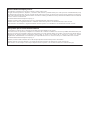 2
2
-
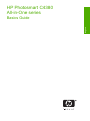 3
3
-
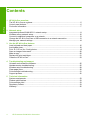 4
4
-
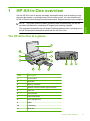 5
5
-
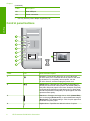 6
6
-
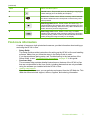 7
7
-
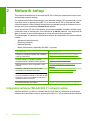 8
8
-
 9
9
-
 10
10
-
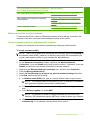 11
11
-
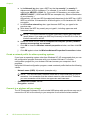 12
12
-
 13
13
-
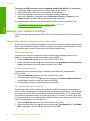 14
14
-
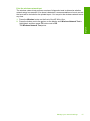 15
15
-
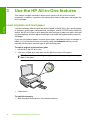 16
16
-
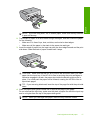 17
17
-
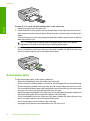 18
18
-
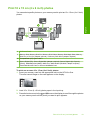 19
19
-
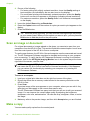 20
20
-
 21
21
-
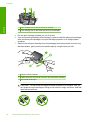 22
22
-
 23
23
-
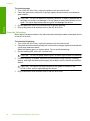 24
24
-
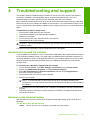 25
25
-
 26
26
-
 27
27
-
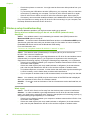 28
28
-
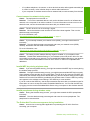 29
29
-
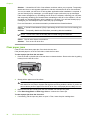 30
30
-
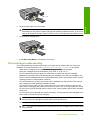 31
31
-
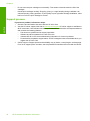 32
32
-
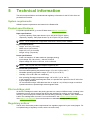 33
33
-
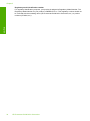 34
34
-
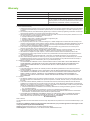 35
35
-
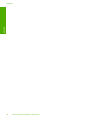 36
36
-
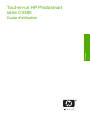 37
37
-
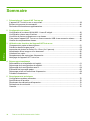 38
38
-
 39
39
-
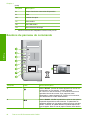 40
40
-
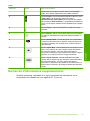 41
41
-
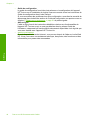 42
42
-
 43
43
-
 44
44
-
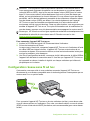 45
45
-
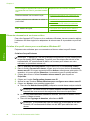 46
46
-
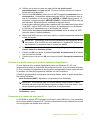 47
47
-
 48
48
-
 49
49
-
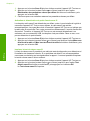 50
50
-
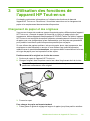 51
51
-
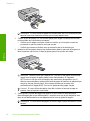 52
52
-
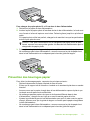 53
53
-
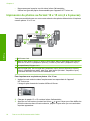 54
54
-
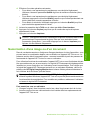 55
55
-
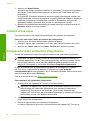 56
56
-
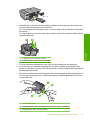 57
57
-
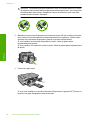 58
58
-
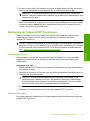 59
59
-
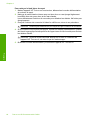 60
60
-
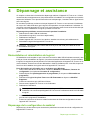 61
61
-
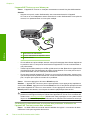 62
62
-
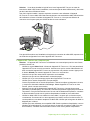 63
63
-
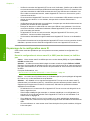 64
64
-
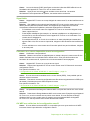 65
65
-
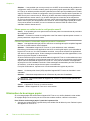 66
66
-
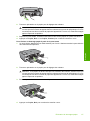 67
67
-
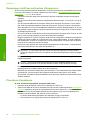 68
68
-
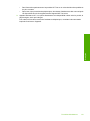 69
69
-
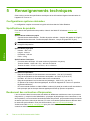 70
70
-
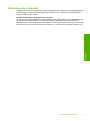 71
71
-
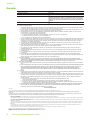 72
72
-
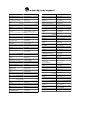 73
73
HP Photosmart C4390 All-in-One Printer series Mode d'emploi
- Catégorie
- Imprimer
- Taper
- Mode d'emploi
- Ce manuel convient également à
dans d''autres langues
Documents connexes
-
HP Photosmart D5400 Printer series Mode d'emploi
-
HP Photosmart D5300 Printer series Mode d'emploi
-
HP Photosmart D7200 Printer series Mode d'emploi
-
HP Photosmart Premium Fax All-in-One Printer series - C309 Manuel utilisateur
-
HP Photosmart D7400 Printer series Mode d'emploi
-
HP Photosmart C8100 All-in-One Printer series Mode d'emploi
-
Compaq Photosmart D7500 Printer series Le manuel du propriétaire
-
HP Photosmart C4200 All-in-One Printer series Mode d'emploi
-
HP Photosmart C4600 All-in-One Printer series Mode d'emploi
-
HP Photosmart C4500 All-in-One Printer series Mode d'emploi